Записване на област в Microsoft Excel
Когато работите със значителен обем данни в лист в програмата Microsoft Excel, трябва непрекъснато да проверявате някои параметри. Но ако има много от тях и районът им надхвърля границите на екрана, непрекъснато преместване на лентата за превъртане е доста неудобно. Разработчиците на Excel просто се погрижиха за удобството на потребителите, като в тази програма бяха в състояние да консолидират областите. Нека да разберем как да поправите регион в лист в Microsoft Excel.
Облицовъчни зони
Ще разгледаме как да оправяме областите в работен лист, като използваме приложението на Microsoft Excel 2010. Но с по-малък успех алгоритъмът, който ще бъде описан по-долу, може да се приложи към приложения от 2007, 2013 и 2016.
За да започнете да фиксирате зоната, трябва да отидете в раздела "Преглед". След това изберете клетката, която се намира под и отдясно на закотвената зона. Това означава, че цялата област, която ще бъде над и отляво на тази клетка, ще бъде фиксирана.
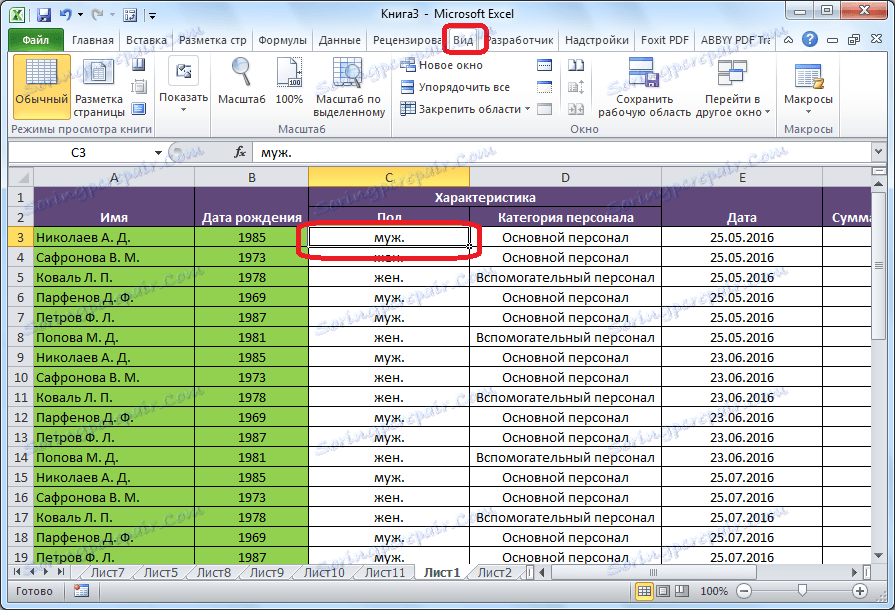
След това кликнете върху бутона "Заключване на зони", който се намира на лентата в групата "Прозорец". В падащия списък, който се показва, изберете опцията "Заключване на зони".
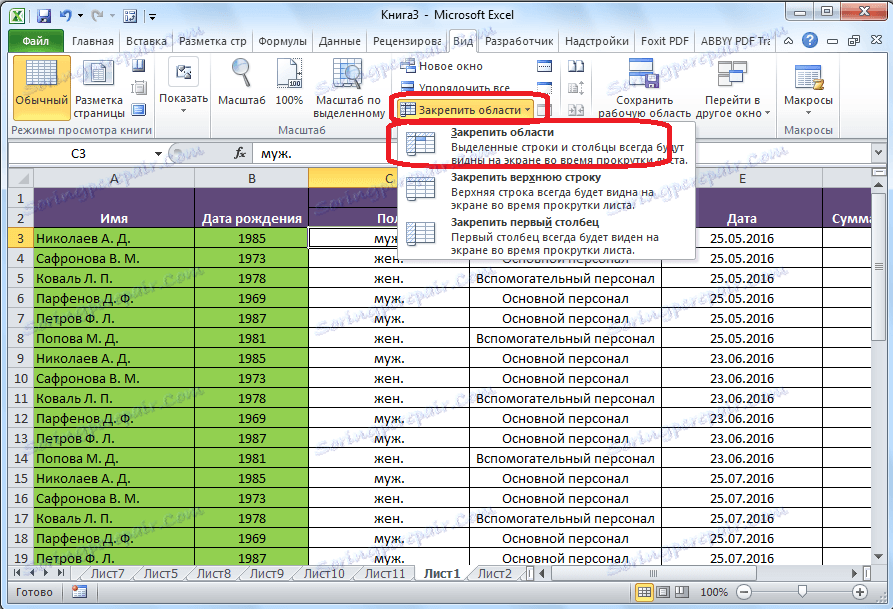
След това областта, разположена нагоре и наляво от избраната клетка, ще бъде фиксирана.
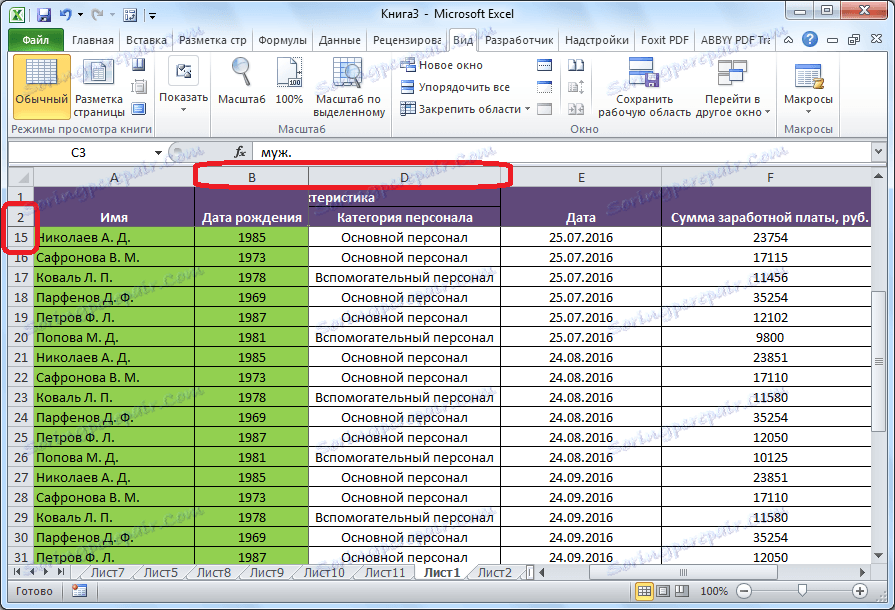
Ако изберете първата клетка вляво, всички клетки, които са над нея, са фиксирани.

Това е удобно, особено когато заглавката на таблицата се състои от няколко реда, тъй като приемането с закрепване на горния ред се оказа неприложимо.
По същия начин, ако приложите котвата, като изберете най-горната клетка, целият регион отляво от нея ще бъде закотвен.
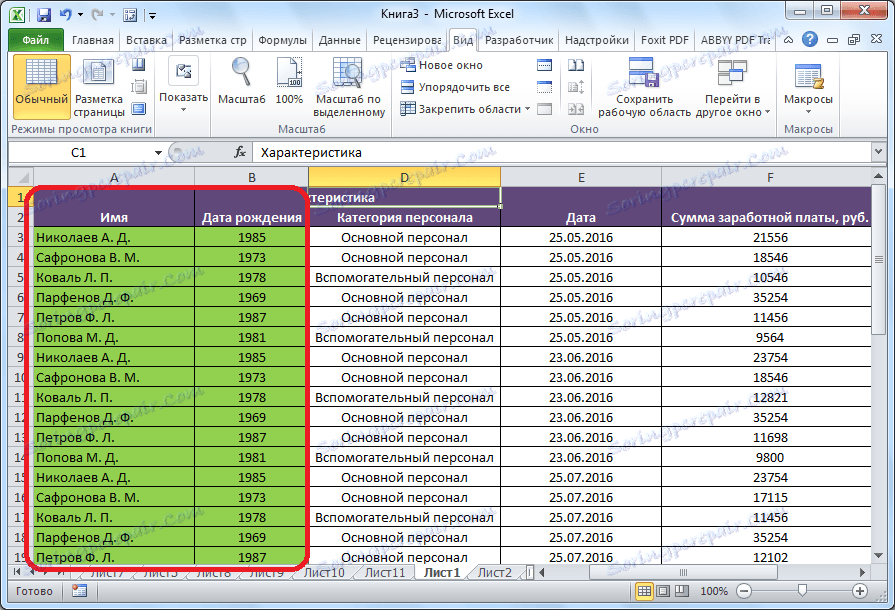
Разделяне на зоните
За да отключите фиксираните зони, не е необходимо да избирате клетки. Достатъчно е да кликнете върху бутона, разположен на лентата "Pin areas", и изберете опцията "Uncheck the areas".
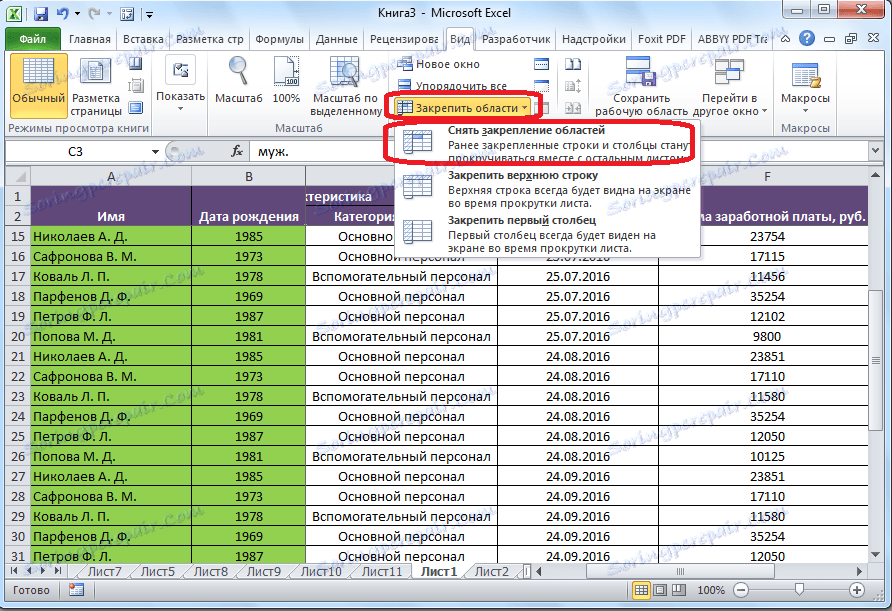
След това всички фиксирани диапазони, разположени на този лист, ще бъдат развързани.
Както можете да видите, процедурата за осигуряване и разкомплектоване на областите в програмата Microsoft Excel е доста проста и дори може да се каже, че е интуитивна. Най-трудната част е да намерите необходимия раздел на програмата, където се намират инструментите за решаване на тези проблеми. Но от нас процедурата за отделяне и осигуряване на зони в тази електронна таблица е описана подробно. Това е много полезна функция, защото с помощта на функцията за фиксиране на области можете значително да подобрите използваемостта в Microsoft Excel и да спестите време.
